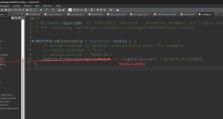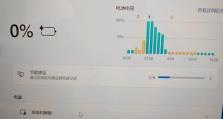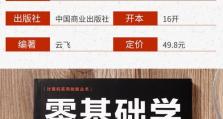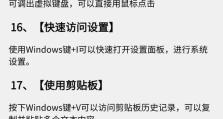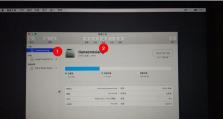Win7自制U盘安装教程(简单易行的Win7系统安装指南)
随着技术的不断进步和硬件设备的更新换代,许多电脑用户发现原有的操作系统已经无法满足其需求。在这种情况下,重新安装一套全新的操作系统成为了一个不可避免的选择。而借助自制U盘安装Win7系统,不仅可以更加方便快捷地完成安装过程,还能够避免因光盘损坏或读取错误而导致的安装失败。本文将为大家介绍以Win7自制U盘安装教程为主题的文章。
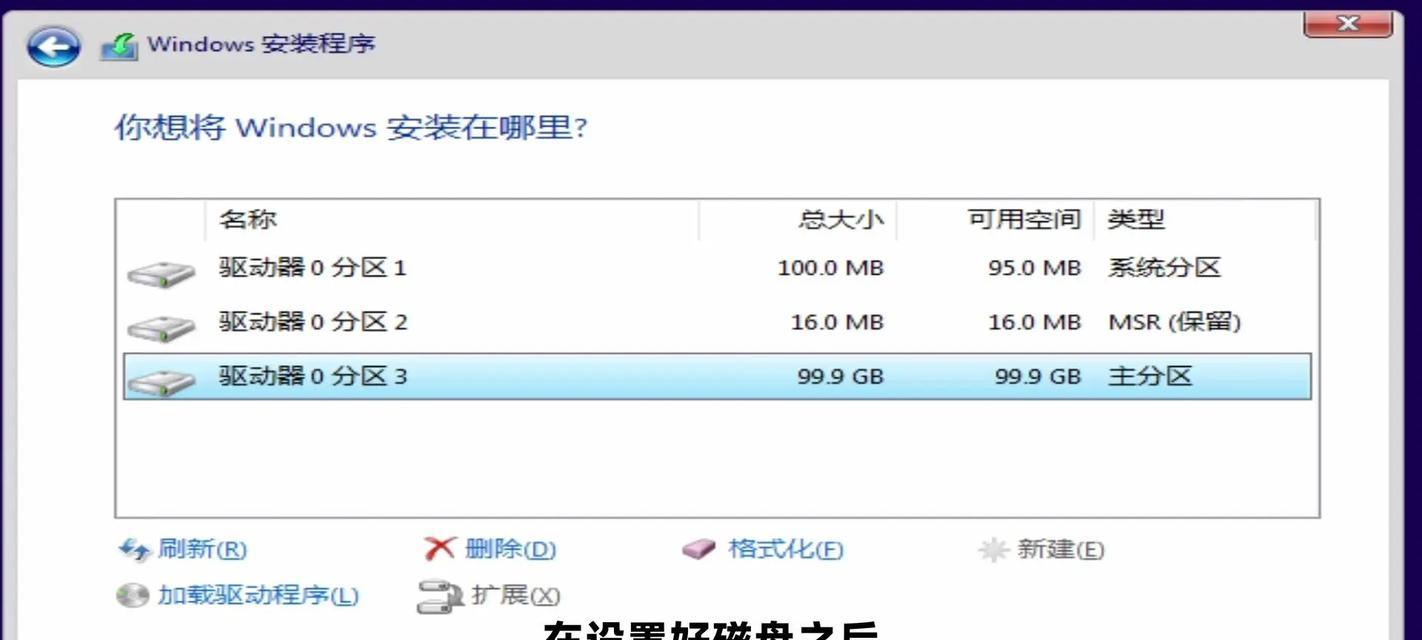
准备工作
在开始安装之前,我们需要准备好一台已经安装好Win7系统的电脑、一个8GB或以上容量的U盘、以及Win7系统的安装镜像文件。
下载安装工具
我们需要下载一个U盘制作工具。推荐使用UltraISO等工具进行下载和安装,确保软件的正版和安全性。
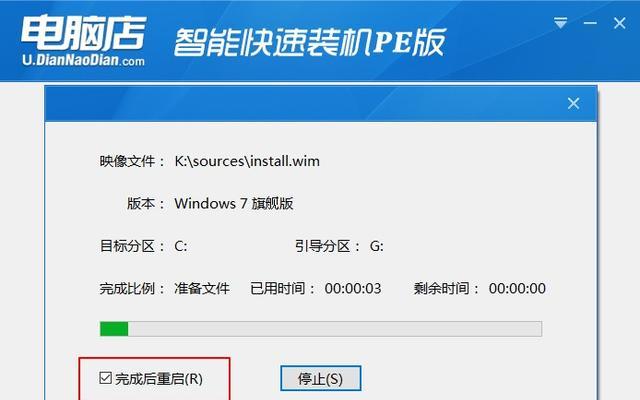
格式化U盘
接下来,我们需要使用制作工具对U盘进行格式化。打开制作工具后,选择U盘,点击“格式化”按钮,选择FAT32文件系统格式化U盘。
加载安装镜像
在格式化完成后,我们需要将Win7系统的安装镜像文件加载到U盘中。在制作工具中,选择“文件”菜单,点击“打开”,选择Win7安装镜像文件,点击“确定”。
开始制作U盘
接下来,我们点击制作工具界面上的“写入”按钮,开始制作U盘。制作过程可能需要一些时间,请耐心等待。
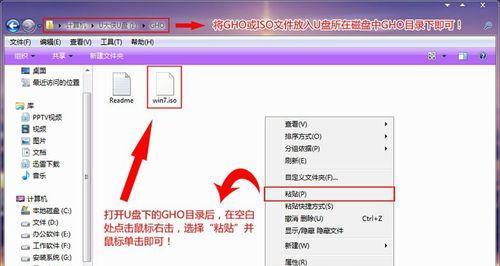
设置BIOS
当U盘制作完成后,我们需要设置电脑的启动顺序。在开机时按下Del键或F2键,进入BIOS设置界面,将U盘设置为第一启动项。
保存并重启
设置完毕后,在BIOS界面点击“保存并退出”,然后电脑会自动重启。此时,电脑将从U盘启动。
开始安装
在重新启动后,系统会自动进入Win7安装界面。根据提示,选择相应的语言、时间和货币格式,点击“下一步”继续安装。
接受许可协议
阅读并接受Win7系统的许可协议后,点击“下一步”继续。选择“自定义安装”选项。
选择安装分区
接下来,我们需要选择安装Win7系统的分区。点击“新建”按钮,创建一个新分区,并将其设为主分区,然后点击“下一步”。
开始安装
点击“下一步”后,系统将开始安装Win7操作系统。安装过程可能需要一段时间,请耐心等待。
设置用户名和密码
在安装完成后,系统会要求设置用户名和密码。根据提示填写相应的信息,并点击“下一步”继续。
选择网络类型
根据个人需求,选择适合自己的网络类型。如果是家庭用户,推荐选择家庭网络类型。
安装驱动程序
在系统安装完成后,我们需要安装相应的硬件驱动程序。通过访问电脑厂商或硬件设备官方网站下载对应驱动程序,并按照提示安装。
完成安装
我们需要重新启动电脑,并检查系统是否正常运行。如果一切正常,恭喜你,成功完成了Win7自制U盘安装!
通过本文的介绍,我们了解到了如何使用自制U盘安装Win7系统,这种方法既方便又快捷,避免了光盘损坏或读取错误导致的安装失败。希望本文能帮助到大家,并顺利完成Win7系统的安装。